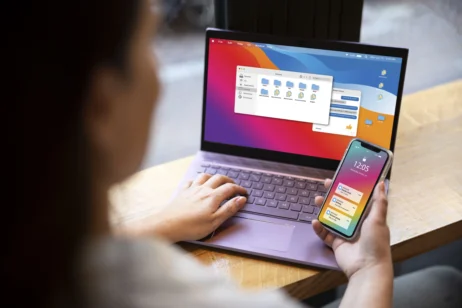Aprenda a criar protótipos no Figma e desenvolver páginas web com HTML, CSS e JavaScript de forma eficiente e produtiva.
Prototipagem no Figma e Desenvolvimento Web
Neste artigo, exploraremos o processo de criação de um protótipo no Figma e o desenvolvimento de uma página web com HTML, CSS e JavaScript. A integração entre o design e o desenvolvimento é crucial para a criação de uma experiência digital eficaz.
- A importância da prototipagem no Figma antes do desenvolvimento
- Ganho de velocidade e visão geral dos elementos na tela
- Utilização do Figma para criar protótipos de sites e aplicativos
Vantagens do Protótipo no Figma
O Figma é uma ferramenta valiosa para a criação de protótipos de sites e aplicativos, fornecendo benefícios significativos para o processo de desenvolvimento.
- Ganho de velocidade e eficiência no desenvolvimento
- Visão geral da disposição dos elementos na tela
- Norteamento do desenvolvimento de uma nova página
- Definição de estrutura e etapas principais no protótipo do Figma
Elementos do Protótipo no Figma
O protótipo no Figma define uma estrutura com cinco etapas principais, cada uma desempenhando um papel crucial na experiência do usuário.
- Menu superior com informações sobre a escola
- Elementos do curso que abordam tópicos e elementos
- Vídeo promocional e breve descrição
- Carrossel para navegação por cards informativos
- Formulário para captação de leads
Desenvolvimento da página com HTML, CSS e JavaScript a partir do Visual Studio Code
O Visual Studio Code (VS Code) é um editor de código muito popular entre os desenvolvedores. Quando você abre o VS Code, a primeira coisa a se fazer em um novo projeto é criar uma nova pasta para organizar todos os arquivos. No caso desse projeto, criamos uma pasta chamada “projeto-landing-page”. Dentro dela, começamos criando o arquivo base de qualquer site HTML: o index.html. O VS Code facilita a criação desse arquivo, inserindo automaticamente a estrutura padrão ao digitar “html” na tela inicial.
- O Visual Studio Code (VS Code) é um dos editores de código mais populares entre os desenvolvedores
- Ao iniciar um novo projeto no VS Code, a primeira etapa é criar uma nova pasta para organizar os arquivos
- O VS Code facilita a criação do arquivo base HTML ao digitar “html” na tela inicial
Estrutura básica do HTML
O HTML do site é dividido em duas seções principais: head e body. A seção head contém elementos que devem ser carregados antes do conteúdo da página, como metadados, links para CSS e JavaScript, título da página, etc. Já a seção body é a parte visível da página, com todo o conteúdo que o usuário vê ao acessá-la.
- O HTML do site é dividido em duas seções principais: head e body
- A seção head contém elementos que devem ser carregados antes do conteúdo da página, como metadados, links para CSS e JavaScript, título da página, etc.
- A seção body é a parte visível da página, com todo o conteúdo que o usuário vê ao acessá-la
Exportando e usando imagens
As imagens do protótipo no Figma podem ser copiadas em formato SVG para serem coladas no projeto VS Code. Para organização, é interessante criar uma pasta “imagens” e salvar cada imagem em um arquivo separado. No caso do projeto, a primeira imagem utilizada foi o logo da escola, salva como “logo.svg” dentro de imagens. Para exibir essa imagem no HTML, utilizamos a tag IMG, informando o caminho para a pasta imagens e o nome do arquivo.
- As imagens do protótipo no Figma podem ser copiadas em formato SVG para serem coladas no projeto VS Code
- É interessante criar uma pasta “imagens” e salvar cada imagem em um arquivo separado para organização
- A tag IMG é utilizada para exibir imagens no HTML, informando o caminho para a pasta imagens e o nome do arquivo
CSS
O CSS permite estilizar todos os elementos do site. No caso mencionado, foi necessário criar um arquivo CSS para estilizar a imagem SVG, pois o fundo ainda era branco. O CSS proporciona flexibilidade para personalizar a aparência e o layout de um site, tornando-o mais atraente e funcional.
- O CSS permite estilizar todos os elementos do site
- Foi necessário criar um arquivo CSS para estilizar a imagem SVG mencionada
- O CSS proporciona flexibilidade para personalizar a aparência e o layout de um site
Estilizando o Layout com CSS
Começamos criando um arquivo style.css e vinculando ele ao HTML. Para mudar a cor de fundo de toda a página, utilizamos o seletor universal * para aplicar a cor desejada. Com isso, é possível estilizar diversos elementos para alcançar o layout desejado, conforme o protótipo no Figma.
- Vincular o arquivo style.css ao HTML é essencial para aplicar estilos de forma organizada e eficiente.
- O uso do seletor universal * no CSS permite alterar a cor de fundo de todos os elementos da página de uma vez.
- O protótipo no Figma serve como referência para estilizar elementos como texto, cards, formulários, entre outros, mantendo a consistência visual.
Adicionando Funcionalidades com JavaScript
Além de HTML e CSS, sites modernos necessitam de funcionalidades em JavaScript para oferecer uma melhor experiência ao usuário. Isso inclui desde pequenas interações, como menu mobile, até recursos mais avançados, como galerias de imagens e validação de formulários. O uso do Visual Studio Code agiliza o processo de criação de arquivos JavaScript e sua vinculação ao HTML, proporcionando um desenvolvimento mais eficiente.
- JavaScript é essencial para adicionar interatividade e dinamismo aos sites, melhorando a experiência do usuário.
- O Visual Studio Code oferece recursos que facilitam a criação e vinculação de arquivos JavaScript, otimizando o fluxo de desenvolvimento.
- Funcionalidades como menu mobile, galerias de imagens e validação de formulários podem ser implementadas por meio de JavaScript, enriquecendo a experiência do usuário.
Considerações Finais
Neste artigo, apresentamos um overview completo sobre como prototipar uma página no Figma e utilizar esse protótipo como base para o desenvolvimento front-end com HTML, CSS e JavaScript. Ferramentas como o Visual Studio Code oferecem atalhos e recursos que aceleram o processo de desenvolvimento, permitindo a criação de sites completos e funcionais a partir de um layout visual previamente definido no Figma. A abordagem de criar o protótipo antes de codificar é fundamental para ganhar produtividade e prever como os elementos vão interagir na tela, sendo essencial para a criação de projetos web.
- O Figma é uma ferramenta valiosa para prototipar páginas web, servindo como base para o desenvolvimento front-end.
- O Visual Studio Code oferece recursos que agilizam o processo de desenvolvimento, contribuindo para a criação de sites completos e funcionais.
- A criação de protótipos antes da codificação é uma prática importante para ganhar produtividade e prever a interação dos elementos na tela, resultando em projetos web mais eficientes.
Qual a importância da prototipagem no Figma para o desenvolvimento web?
A prototipagem no Figma é crucial para ganhar velocidade e ter uma visão geral de como os elementos estarão dispostos na tela. Além disso, permite nortear todo o desenvolvimento de uma nova página, proporcionando eficiência e previsibilidade no processo de criação de uma experiência digital eficaz.
Como o Visual Studio Code contribui para o desenvolvimento de páginas web com HTML, CSS e JavaScript?
O Visual Studio Code é um editor de código popular que oferece recursos que agilizam o desenvolvimento, facilitando a criação de arquivos HTML, CSS e JavaScript. Com atalhos e funcionalidades integradas, o VS Code proporciona eficiência na organização de arquivos e no desenvolvimento de sites completos e funcionais.
Por que é fundamental criar protótipos antes de codificar para projetos web?
A criação de protótipos antes da codificação é essencial para ganhar produtividade e prever como os elementos vão interagir na tela. Essa prática resulta em projetos web mais eficientes, pois fornece uma base visual clara para o desenvolvimento, permitindo a criação de sites completos e funcionais a partir de um layout previamente definido no Figma.
Conclusão
Ao seguir esse guia, você estará apto a criar sites completos a partir de um layout visual previamente definido no Figma, ganhando produtividade e previsibilidade no desenvolvimento front-end.